Hvordan utvikle tillegg for Office 2016, Office Online og Office Mobile
Office 2016-tillegg lar deg utvide kapasiteten, funksjonaliteten og funksjonene til Office-klienter som Word, Excel, PowerPoint og Outlook ved å bruke
Å åpne et Microsoft Office-dokument kan noen ganger bli en utmattende feilsøkingssaga. Feilkode 0xc0000142 kan noen ganger trekke det stygge hodet opp, og hindre deg i å starte Office-appene dine. Dessverre hjelper det ikke alltid å starte Office på nytt og starte datamaskinen på nytt. Hvis du ser etter flere løsninger for å fikse dette problemet, følger du trinnene nedenfor.
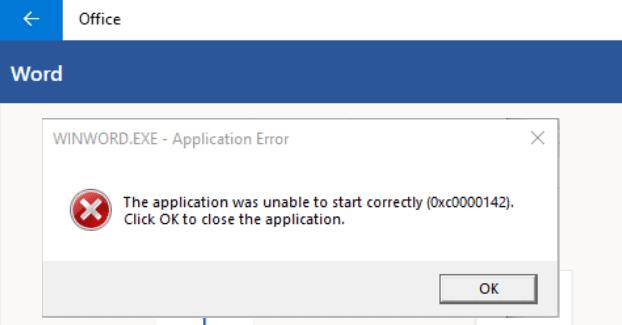
Først må du sørge for å installere den nyeste Office-versjonen på maskinen din.
Start hvilken som helst Office-app du vil, klikk på Fil og gå til Alternativer .
Klikk deretter på Oppdateringsalternativer og klikk på Oppdater nå- alternativet.
Start Office-appen på nytt og sjekk om feilen vedvarer.
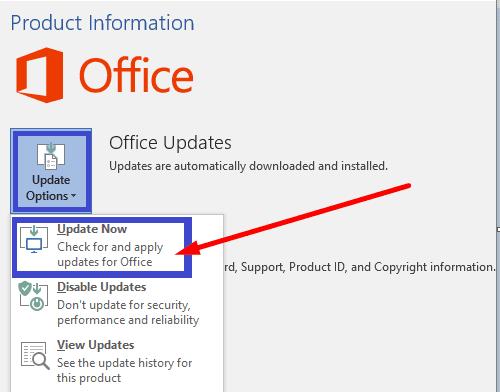
Sørg for å kjøre Office-appene dine med administratorrettigheter. Høyreklikk på den respektive appen og velg Kjør som administrator. Skriv inn navnet på appen du vil starte i søkefeltet i Windows.
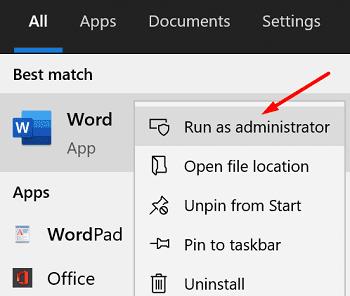
Hvis Office-installasjonsfilene dine ble ødelagt, reparer dem og kontroller resultatene.
Naviger til Innstillinger , og klikk på Apper .
Gå deretter til Apper og funksjoner , og velg Microsoft Office .
Gå til Avanserte alternativer , velg Endre , og trykk på Reparer- alternativet.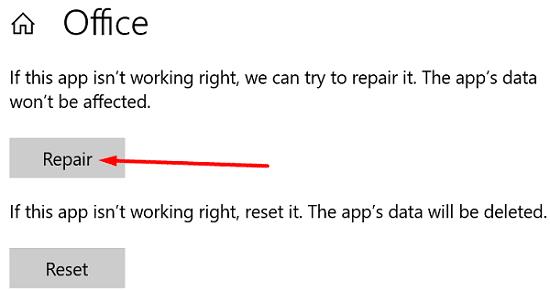
Alternativt kan du også bruke Kontrollpanel til å reparere Office.
Start Kontrollpanel og velg Programmer og funksjoner .
Klikk på Office-pakken din, og klikk på Endre- alternativet.
Kjør først hurtigreparasjonsverktøyet .
Hvis problemet vedvarer, kjør det elektroniske reparasjonsverktøyet også.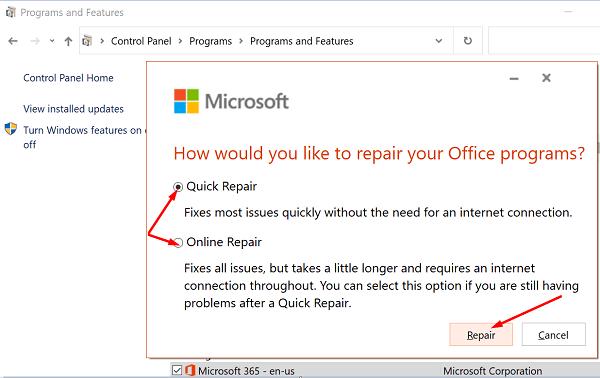
Start Office på nytt og sjekk om feilkode 0xc0000142 er historie.
Start Oppgavebehandling, og klikk på fanen Prosesser .
Under Tjenester- delen finner du ClickToRunSvc .
Høyreklikk på tjenesten og velg Start på nytt .
Alternativt kan du også bruke Tjenester-appen til å starte ClickToRun på nytt.
Skriv tjenester i søkefeltet i Windows og start Tjenester- appen .
Rull ned til Microsoft Office Klikk-og-kjør-tjeneste .
Høyreklikk på tjenesten og velg Start på nytt .
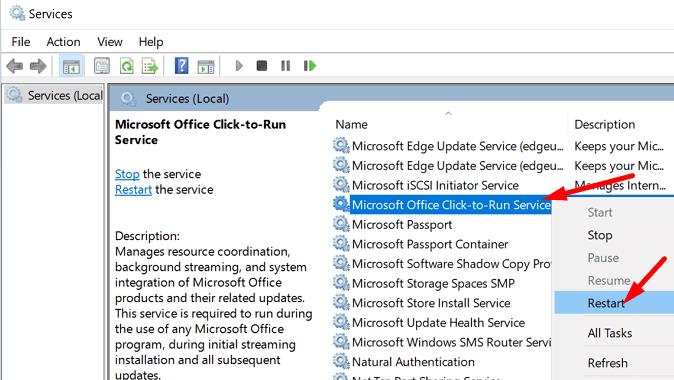
Høyreklikk på stasjonen der du installerte Office-pakken.
Velg Egenskaper , gå til Sikkerhet og klikk på Avansert .
Sjekk deretter eierskapsinformasjonen. Hvis eierskapsinnstillingene er feil, trykker du på Endre- knappen.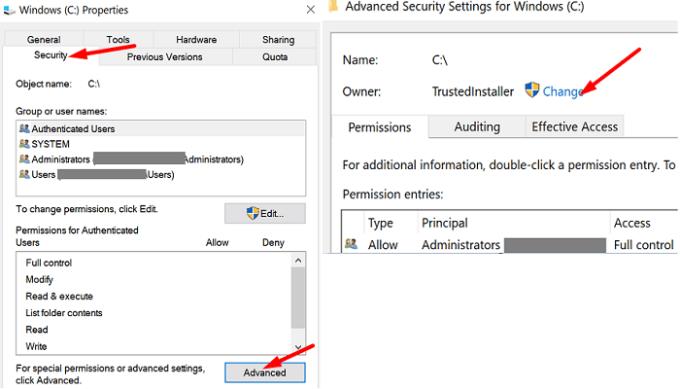
Skriv inn administratornavnet ditt i objektnavnfeltet og velg det fra søkeresultatene.
Ta eierskap til stasjonen, og lagre innstillingene. Start Office på nytt, og sjekk om appene dine lastes inn riktig nå.
Mange brukere som hadde TrustedInstaller oppført som stasjonseier, bekreftet at de løste problemet etter å ha brukt administratorkontoen til å ta eierskap til stasjonen. Forhåpentligvis gjør denne løsningen susen for deg også.
For å fikse Office-feilkode 0xc0000142, installer de nyeste Office-oppdateringene på datamaskinen. Sørg deretter for å starte Office-appene dine med administratorrettigheter. Hvis problemet vedvarer, start ClickToRun-tjenesten på nytt og reparer Office. Har disse tipsene hjulpet deg med å feilsøke problemet? Gi oss beskjed i kommentarene nedenfor.
Office 2016-tillegg lar deg utvide kapasiteten, funksjonaliteten og funksjonene til Office-klienter som Word, Excel, PowerPoint og Outlook ved å bruke
InfoPath mangler fra Office 2016. Her er hva du kan gjøre med det.
Angi om du viser eller sender e-post i ren tekst eller HTML-format i Microsoft Outlook 2019, 2016 eller 365.
For å fikse Office-feilkode 0xc0000142, installer de nyeste Office-oppdateringene, start ClickToRun-tjenesten på nytt og reparer Office-filene dine.
Løs en vanlig feil i Microsoft Office 2013 eller 2016 når du bruker utklippstavlen,
Forhindre at en vanlig advarsel vises når du åpner filer via en hyperkobling i Microsoft Office 2016-filer.
Slik aktiverer eller deaktiverer du DEP-innstillingen i Microsoft Outlook 2016 eller 2013.
For to uker siden avdekket vi et problem med Office Touch Preview, en pakke med apper utgitt av Microsoft til Windows Store for Windows 10 Technical
Aktiver eller deaktiver de synlige utklippstavlealternativene i Microsoft Office 2016 eller 2013.
Løs feil 1321 når du prøver å installere Microsoft Office 2016 eller 2013 i Windows.
For å fikse Microsoft Office-feilkode 30088-4, reparer Office-pakken. Hvis problemet vedvarer, avinstaller og installer Office-pakken på nytt.
Hvis Office ikke gjenkjenner kommandoene dine, start Office Online og kontroller om problemet vedvarer. Se deretter etter oppdateringer og reparer Office Suite.
Hvis Office sier at handlingen du trengte ikke kunne utføres, oppdater og reparer Office-pakken. Hvis problemet vedvarer, installer Office på nytt.
Aktiver eller deaktiver autofunksjonen i Microsoft Outlook 365 som automatisk lagrer e-post i utkast-mappen.
En veiledning som forklarer hvordan du legger til e-postalternativet i verktøylinjen for Microsoft Excel og Word 365.
Vi viser deg detaljerte trinn for hvordan du henter tilbake en e-postmelding sendt fra Microsoft Outlook 365.
Tving en prompt i dine Microsoft Excel for Office 365-filer som sier Åpne som skrivebeskyttet med denne guiden.
Denne feilsøkingsguiden hjelper deg med et vanlig problem med Microsoft Outlook 365 der det krasjer under oppstart.
Er pivot-tabellen din ikke i orden? Her er noen vanlige løsninger som bør hjelpe deg raskt og enkelt.
En veiledning som viser deg hvordan du slår Microsoft Outlook-tilleggsprogrammer (plug-ins) av eller på.
Hva du kan gjøre når du får en advarsel om at Microsoft Outlook-postboksen din er over sin størrelsesgrense.
Forhindre at en vanlig advarsel vises når du åpner filer via en hyperlenke i Microsoft Office 365-filer.
Microsoft Support spurte om å dele feilloggen fra Outlook-app, men vet ikke hvordan? Finn her trinnene for Outlook Global Logging og Advanced Logging.
















